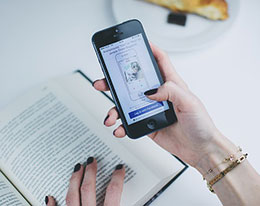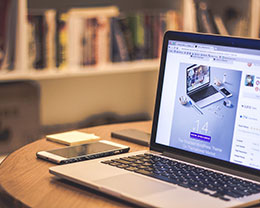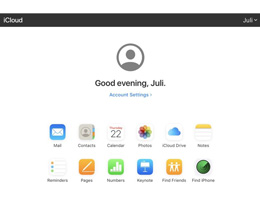如果在您的 iPhone 中,“信息”对于您来说是非常重要的数据,则可以利用 iCloud 云端信息功能来进行同步。iCloud 能够让您的全部信息历史记录保持更新,并且可供您在所有设备上查看,即使您在设置全新设备时,也能够查看到这些重要的信息。
在使用此功能之前,您需要进行如下操作:
1.在您的每一部苹果设备中登陆 Apple ID,并确保都是使用同一个账号登陆。
2.为您的 Apple ID 开启双重认证,来保障账号安全。在 iPhone 中,您可以前往“设置”-“[您的姓名]”-“密码与安全性”中开启双重认证。

3.设置 iCloud 钥匙串:借助 iCloud 钥匙串,您可以使密码和其他安全信息在您的所有设备上保持最新状态。
轻点“设置”-“[您的姓名]”-“iCloud”,滑动以开启“iCloud 钥匙串”。
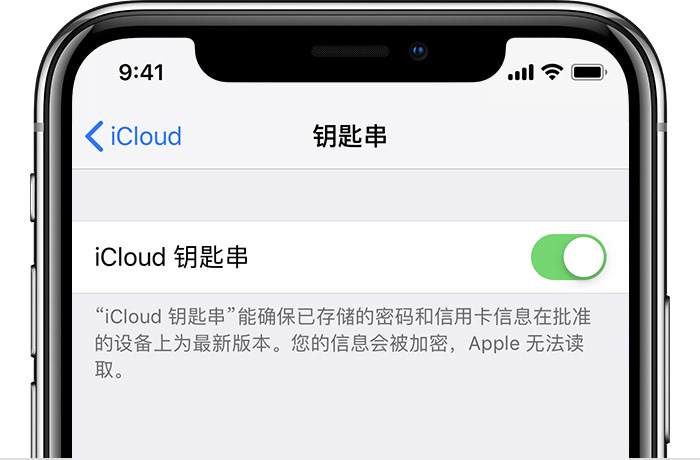
打开 iCloud 云端信息功能
在您设置完毕之后,依次打开设置-“[您的姓名]”-轻点“iCloud”,打开“信息”。
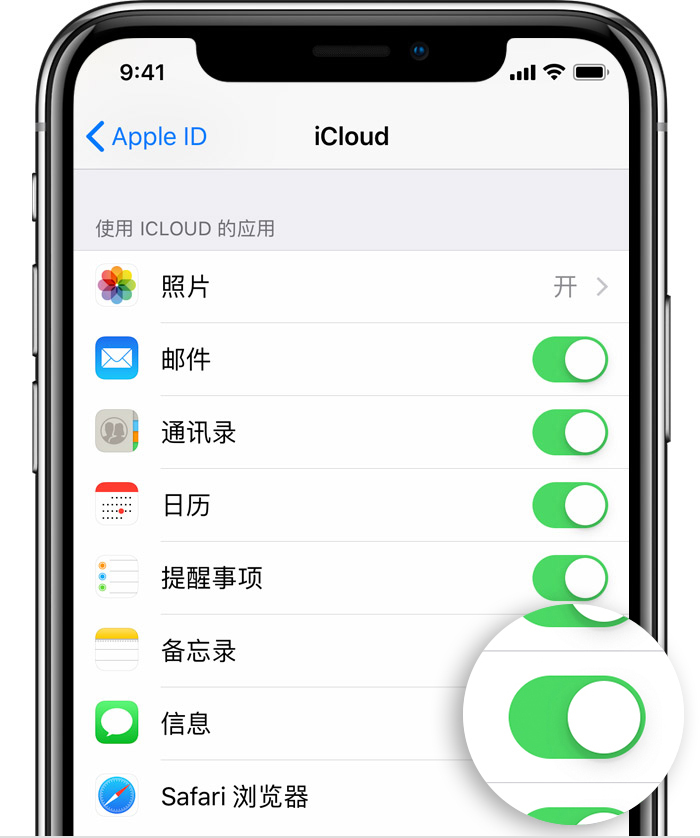
开启之后,iCloud 云端“信息”会自动更新,因此无论您在哪里使用 iMessage 信息,都可以看到相同的内容。当您在一台设备上删除一条信息、一张照片或一个对话后,它也会从您的所有设备上被移除。此外,因为所有附件都储存在 iCloud 中,您可以节省您设备上的空间。
设置 iMessage 信息时,提示:云端信息不可用怎么办?
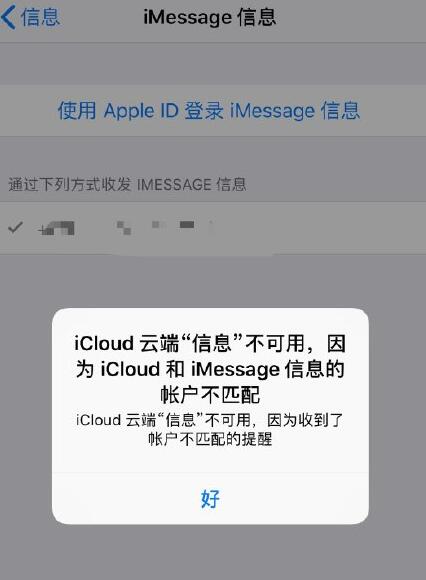
出现以上提示,是由于 iCloud 与 iMessage 信息帐户不一致导致,请确保您在所有的苹果设备中登陆的是同一个 Apple ID,且绑定的是您最新的邮件地址或电话号码。